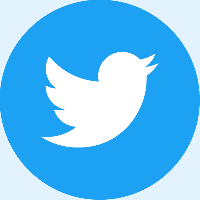Windows10でテーマを削除またはアンインストールする方法
Windows10でテーマを削除またはアンインストールする方法はいくつかあります。 Windows 10 Creators Update以降では、[設定]、従来の個人用設定オプション、またはファイルエクスプローラーを使用できます。
今日は、これらすべての方法について詳しく説明します。 Windows 10 Creators Update以降、Microsoftは設定を使用してテーマを管理する機能を追加しました。 これは、オペレーティングシステムの外観を変更する既存の方法への優れた追加です。
目次。
- 設定を使用してテーマを削除します
- コントロールパネルでテーマをアンインストールする
- エクスプローラーでテーマを削除する
設定を使用してテーマを削除します
Windows 10ビルド15002以降、完全に機能するテーマページが[設定]の[個人設定]オプションに追加されました。 そこで、テーマを変更したり、 Windowsストアから新しいテーマをインストールします. テーマはプレビュー付きのグリッドとして表示されます。
に Windows10でテーマを削除する [設定]を使用して、次の手順を実行します。
開ける 設定アプリ. クリック パーソナライズ アイコンをクリックしてからクリックします テーマ インストールされているテーマのリストを表示します。
アンインストールするテーマを右クリックします。 小さなコンテキストメニューが1つの項目だけで表示されます 消去. クリックして、Windows10からテーマを削除します。
現在、Windows10ではアクティブなテーマを削除できません。 そのため、現在使用しているテーマを削除する必要がある場合は、最初に別のテーマに切り替えてください。 たとえば、デフォルトのテーマに切り替えてから、不要になったテーマを削除できます。
コントロールパネルでテーマをアンインストールする
従来のコントロールパネルを使用して、インストールされているテーマを削除できます。 に コントロールパネルでテーマをアンインストールする、以下の手順に従ってください。
コントロールパネルを開く. タイプ コントロールパネル タスクバーの検索ボックスですばやく開きます。
クリックしてください 外観とパーソナライズ カテゴリをクリックしてから、 パーソナライズ アイコン。
次のウィンドウで、アンインストールするテーマを右クリックします。 コンテキストメニューで、 テーマを削除.
それでおしまい。 テーマはWindows10から削除されます。 上記のように、テーマが現在使用されている場合、Windowsではテーマを削除できません。 最初に別のテーマに切り替えてから、不要になったテーマを削除してください。
エクスプローラーを使用してテーマを削除する
インストールされているテーマを削除できます エクスプローラーを使用する、Windows10のデフォルトのファイルマネージャー。 これがその方法です。
ファイルエクスプローラーを開きます。 そのアイコンはタスクバーに固定されています。
ファイルエクスプローラーで、アドレスバーに次のように入力するかコピーして貼り付けます。
%localappdata%\ Microsoft \ Windows \ Themes
PCにすべてのテーマがインストールされているフォルダが開きます。 各テーマは独自のフォルダに保存され、このフォルダにも保存されます テーマに含まれる壁紙. 削除するテーマフォルダを右クリックしてクリックします 消去 コンテキストメニューから。
それでおしまい。